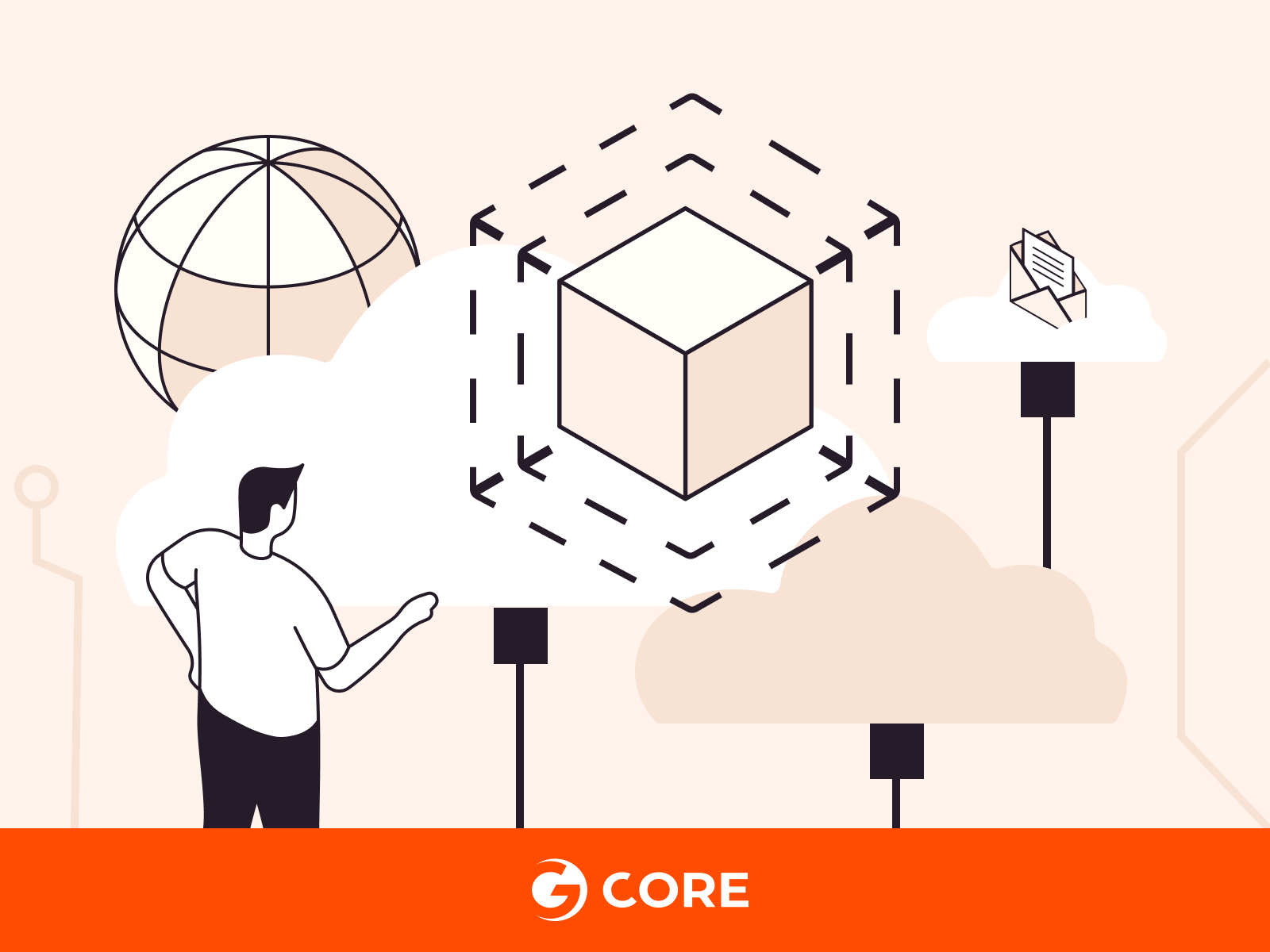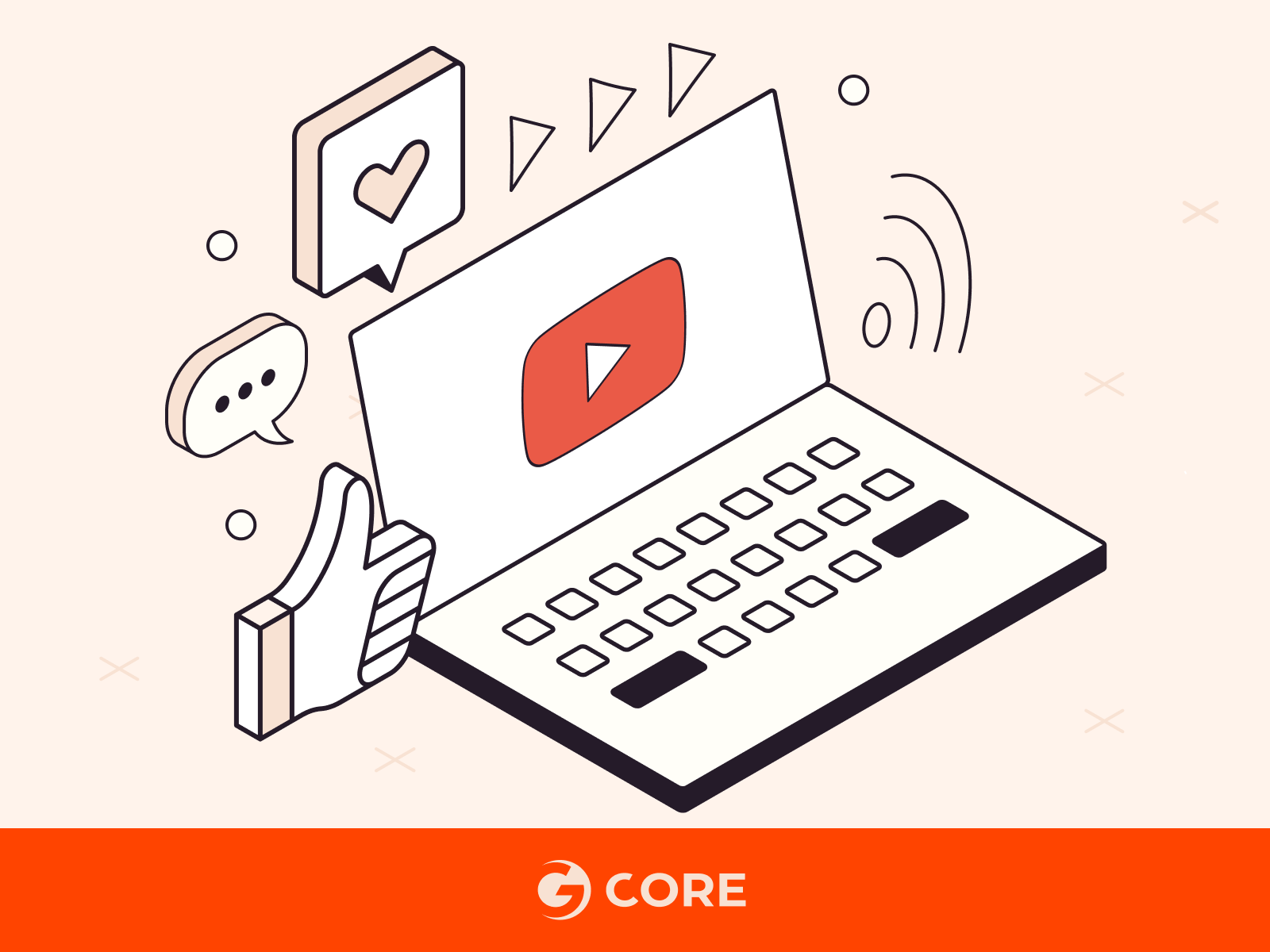Eine reibungslose Festplattenverwaltung ist für jeden, der in das Ökosystem von Linux einsteigt, von entscheidender Bedeutung. Ganz gleich, ob Sie ein neues Laufwerk einrichten, Platz für verschiedene Dateisysteme schaffen oder den Speicherplatz für virtuelle Maschinen optimieren möchten, ein umfassendes Verständnis rund um die Partitionierung einer Festplatte kann ein wahrer Lebensretter sein. In diesem Leitfaden werden wir den Prozess detailliert erläutern und Ihnen Schritt für Schritt erklären, wie die Partitionierung einer Festplatte unter Linux durchgeführt wird. Damit möchten wir Ihnen die grundlegenden Kenntnisse vermitteln, damit Sie Ihre Speicheranforderungen mit Zuversicht erfüllen können.
Hauptgründe für die Partitionierung einer Festplatte
Die Partitionierung einer Festplatte unter Linux bietet zahlreiche Vorteile. Hier sind einige der Hauptgründe, warum Sie eine Festplatte partitionieren sollten:
- Organisation: Indem Sie verschiedene Partitionen anlegen, können Sie Daten trennen und systematisch verwalten, sodass Sie Dateien oder Verzeichnisse je nach Wichtigkeit oder Häufigkeit der Nutzung leichter finden und darauf zugreifen können.
- Leistungsoptimierung: Indem Sie getrennte Partitionen erstellen, insbesondere auf Festplatten, können Sie unter Umständen schneller auf Ihre Daten zugreifen. Das Anlegen von getrennten Partitionen für bestimmte Aufgaben wie Swapping oder Caching kann die Systemleistung steigern.
- Booten mit mehreren Betriebssystemen: Wenn Sie mehrere Betriebssysteme auf einem einzigen Rechner betreiben möchten, sind separate Partitionen praktisch unerlässlich. Jedes Betriebssystem benötigt in der Regel eine eigene Partition.
- Datensicherheit und Systemstabilität: Indem Sie jedes Betriebssystem auf einer eigenen Partition betreiben, sorgen Sie dafür, dass jegliche Ausfälle oder Beschädigungen anderer Partitionen den Betrieb des Systems nicht beeinträchtigen. Dadurch werden auch Systemsicherungen oder Neuinstallationen ermöglicht, ohne die Sicherheit Ihrer persönlichen Daten zu gefährden.
- Flexibilität bei der Wahl des Dateisystems: Verschiedene Aufgaben oder Anwendungen erfordern oftmals unterschiedliche Dateisysteme. Indem Sie mehrere Partitionen anlegen, können Sie nach Belieben jeder Partition eine individuelle Auswahl an Dateisystemen (z.B. ext4, NTFS, Btrfs) zuweisen.
Im Wesentlichen bietet die Partitionierung einer Festplatte eine Mischung aus Effizienz, Flexibilität und Sicherheit, was sie sowohl für Gelegenheitsnutzer als auch für IT-Profis zu einer empfehlenswerten Praxis macht.
Der Prozess der Partitionierung einer Festplatte unter Linux
Hier finden Sie eine Schritt-für-Schritt-Anleitung zur Partitionierung einer Festplatte unter Linux, einschließlich der erwarteten Ausgabe und Beschreibungen.
#1 Identifizieren Sie die Festplatte
Identifizieren Sie die Festplatte, die Sie partitionieren möchten. In diesem Beispiel arbeiten wir mit /dev/sda. Dieser Befehl listet alle Festplatten und ihre Partitionen auf:
sudo fdisk -l
Beispielausgabe:
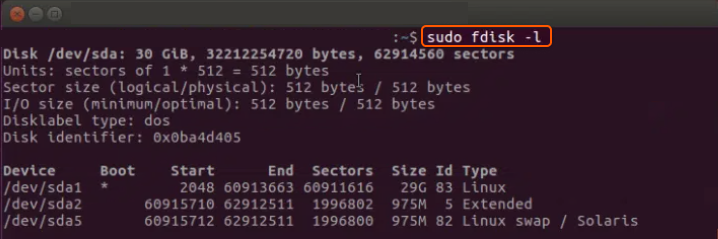
#2 Starten Sie das Partitionierungs-Tool
Dieser Befehl öffnet dasfdiskentsprechende Dienstprogramm für die jeweilige Festplatte (in diesem Beispiel /dev/sda).
sudo fdisk /dev/sda
Beispielausgabe:

#3 Erstellen Sie eine neue Partition
Verwenden Sie diesen Befehl, um eine neue Partition zu erstellen (innerhalb von fdisk):
n
Beispielausgabe:
Partition type: p primary (1 primary, 0 extended, 3 free) e extended (container for logical partitions) Select (default p):
Wählen Sie pfür die primäre Partition oder efür die erweiterte Partition. Die meisten Nutzer wählen p für eine primäre Partition.
#4 Legen Sie die Partitionsdetails fest
Wenn Sie „„p“ wählen, ist dies die erwartete Ausgabe:
Partition number (1-4, default 2):
First sector (499712-488397134, default 499712):
Last sector, +sectors or +size{K,M,G,T,P} (499712-488397134, default 488397134):
Beschreibung:
- Wählen Sie eine Partitionsnummer (in der Regel ist die Standardeinstellung ausreichend).
- Geben Sie den Startsektor an (in der Regel ist die Standardeinstellung ausreichend).
- Legen Sie die Größe der Partition fest. Sie können das Format „
+sizeG“ verwenden, um die Größe in Gigabyte anzugeben (z.B.+20Gfür eine 20GB-Partition).
#5 Speichern Sie Ihre Änderungen
Dieser Befehl schreibt die Änderungen und erstellt die neue Partition.
w
Beispielausgabe:
The partition table has been altered. Calling ioctl() to re-read partition table. Syncing disks.
#6 Formatieren Sie die neue Partition
Führen Sie den folgenden Befehl aus, um eine neue Partition einzurichten. Ersetzen Sie „„X“ durch die von Ihnen festgelegte Partitionsnummer.
sudo mkfs.ext4 /dev/sdaX
Beispielausgabe:
mke2fs 1.43.4 (31-Jan-2017) Creating filesystem with 5120000 4k blocks and 1280000 inodes ...
In diesem Schritt wird die neue Partition mit dem ext4-Dateisystem formatiert, sodass sie einsatzbereit ist.
#7 Mounten Sie die neue Partition (optional)
Sie können die Partition nun in ein Verzeichnis mounten, um sie zu verwenden. Dadurch wird die neu erstellte Partition in den gewünschten Verzeichnispfad eingebunden.
sudo mount /dev/sdaX /desired/directory/path
Herzlichen Glückwunsch! Jetzt sind Sie in der Lage, eine Festplatte unter Linux zu partitionieren. Hinweis: Bevor Sie Änderungen an Festplattenpartitionen vornehmen, sollten Sie unbedingt Sicherungskopien von wichtigen Daten erstellen. Die Partitionierung kann zu Datenverlust führen, wenn sie nicht sorgfältig durchgeführt wird. Überprüfen Sie Ihre Befehle und Aktionen immer auf Richtigkeit!
Fazit
Möchten Sie Linux in der Cloud deployen? Bei Gcore Cloud können Sie zwischen Basic VM, Virtual Instances oder VPS/VDS wählen, die für Linux geeignet sind:
- Gcore Basic VM bietet gemeinsam genutzte virtuelle Maschinen ab 3,2 € pro Monat
- Virtuelle Instanzen sind virtuelle Maschinen mit einer Vielzahl von Konfigurationen und einem Marktplatz für Anwendungen
- Virtual Dedicated Server bieten eine hervorragende Geschwindigkeit von 200+ Mbps an mehr als 20 Standorten weltweit